GIS地图配准和矢量化
ArcGis中进行地形图的配准

ArcGis中进行地形图的配准地形图配准1.1.1方法简介 1.1.1.1方法0 所有图件扫描后都必须经过扫描纠正,对扫描后的栅格图进行检查,以确保矢量化工作顺利进行。
对影像的配准有很多方法,下面介绍一种常用方法。
(1)打开 ArcMap,增加 Georeferncing 工具条。
(2)把需要进行纠正的影像增加到 ArcMap 中,会发现 Georeferncing 工具条中的工具被激活。
(3)在配准中我们需要知道一些特殊点的坐标,即控制点。
可以是经纬线网格的交点、公里网格的交点或者一些典型地物的坐标,我们可以从图中均匀的取几个点。
如果我们知道这些点在我们矢量坐标系内坐标,则用以下方法输入点的坐标值,如果不知道它们的坐标,则可以采用间接方法获取。
(4)首先将 Georeferncing 工具条的 Georeferncing 菜单下 Auto Adjust 不选择。
(5)在 Georeferncing 工具条上,点击 Add Control Point 按钮。
(6)使用该工具在扫描图上精确到找一个控制点点击,然后鼠标右击输入该点实际的坐标位置:(7)用相同的方法,在影像上增加多个控制点,输入它们的实际坐标。
(8)增加所有控制点后,在 Georeferencing 菜单下,点击 Update Display。
(9)更新后,就变成真实的坐标。
(10)在 Georeferencing 菜单下,点击 Rectify,将校准后的影像另存。
后面我们的数字化工作是对这个校准后的影像进行操作的。
1.1.1.2说法1 在配准前,先在arctoolbox下的date management tool下的projections and transformations进行投影系统的定义;然后在arcmap中,利用georeferening工具,进行控制点的输入。
增加所有控制点后在georeferening工具下点击updatedisplay,最后rectify保存影像。
arcgis数据处理
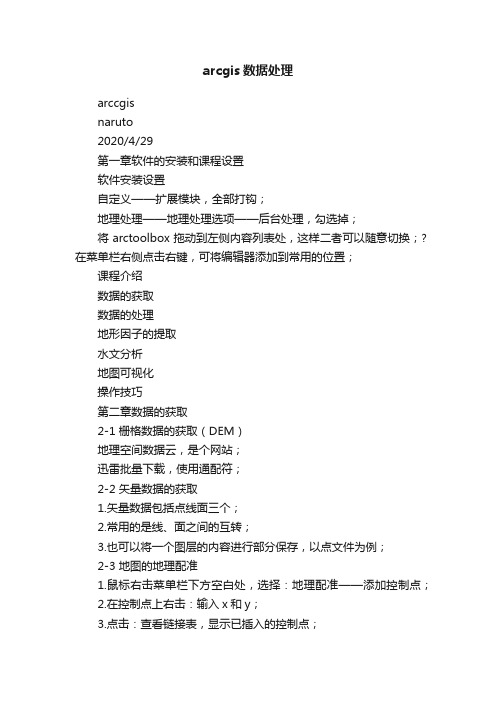
arcgis数据处理arccgisnaruto2020/4/29第一章软件的安装和课程设置软件安装设置自定义——扩展模块,全部打钩;地理处理——地理处理选项——后台处理,勾选掉;将arctoolbox拖动到左侧内容列表处,这样二者可以随意切换;?在菜单栏右侧点击右键,可将编辑器添加到常用的位置;课程介绍数据的获取数据的处理地形因子的提取水文分析地图可视化操作技巧第二章数据的获取2-1 栅格数据的获取(DEM)地理空间数据云,是个网站;迅雷批量下载,使用通配符;2-2 矢量数据的获取1.矢量数据包括点线面三个;2.常用的是线、面之间的互转;3.也可以将一个图层的内容进行部分保存,以点文件为例;2-3 地图的地理配准1.鼠标右击菜单栏下方空白处,选择:地理配准——添加控制点;2.在控制点上右击:输入x和y;3.点击:查看链接表,显示已插入的控制点;4.配准完毕后,点击:更新地理配准;2-4 地图的矢量化1.打开栅格图形或者矢量图,双击即可;2.打开图片格式,不要双击;3.矢量化的流程:加载位置—开始编辑—创建要素—选择想要矢量化的图层—保存编辑内容;2-5 地图的自动矢量化1.双击图片,把3个图层都添加;2.一般而言,第2个图层的区分度最高;3.新建shapefile文件,折线;4.arcscan-开始编辑;5.在图片图层上右击,属性,符号系统,已分类,是,分类,类别,2类;6.调整左侧直方图位置,使线条最清晰;7.矢量化追踪,单击线条某个位置,隔段距离接着单击;保存编辑内容;2-6 利用google earth获取矢量数据1.google earth,选择“添加路径”,划定范围之后,即可导出。
“将位置另存为”,保存kml/kmz。
2.搜索“kml转图层”,选择导出的路径;2-7 矢量数据的编辑(1)要素转面,可以将线图层转面图层,同时交叉处被缝合;2-8 矢量数据的编辑(2)1.想要对线图层进行微调,启动编辑-选中线-双击线-编辑折点;2.不想将特定的封闭区域转换为面图层,可将线图层中间截断:选中线-右击-分割工具;2-9 利用FME转化KML格式文件(1)+(2)1.KMZ转图层-设置输入、输出位置、名称-确定;2.选中points图层-导出数据,设置为shp格式;3.右击导出的图层-打开属性表,可看到各种属性,也可能有部分属性丢失;4.FME Desktop 2018,是个软件,选中FME Data Inspector,导入数据,支持kml格式,可以获取经纬度坐标等完整的属性;5.FME workbench 2018-add reader-导入KML文件-选中placemark-点设置图标-选中kml_altlonaltbox_north等;6.add writer-search-选shp格式-点设置图标-设置名称和数据类型-拉动箭头-点击运行图标;7.添加数据到arcgis;第三章地图投影及图层编辑3-1 地图投影(1)+(2)1.不同投影的图层,大概率不能同时显示;2.右击图层-属性-源,可查找投影类型;3.坐标类型包括:a)投影坐标系;b)地理坐标系,如54,80,2000,wgs等;4.设置地理坐标系即可同时显示;5.arctoolbox-投影和变换-定义投影-地理坐标系-Asia-Beijing 1954-点添加坐标系图标-导入;6.arctoolbox-投影和变换-投影-投影坐标系;7.栅格文件的投影,arctoolbox-投影和变换-投影栅格;3-3 矢量数据的长度、面积计算1.要素转面-要素转线,这个操作可以消除交叉的线;2.计算长度和面积,需要地理坐标系和投影坐标系;3.图层属性-右击len-计算几何,计算出面积,如果没有某个属性,可以自己添加;3-4 图层的裁剪、拼接1.只能使用面图层裁剪;2.extract by mask-设置输入栅格、面图层路径、输出栅格路径;3.mosaic to new-选择需要拼接的栅格、设置输出位置、命名、选择像素类型(图层中查看)、波段数-确定;4.设置输出位置的时候,尽量设置为英文路径,无特殊字符;5.栅格数据的命名:小于13个字符;第四章特征点、线、面的提取4-1 坡度、坡向、等高线的生成1.工具箱-3D分析-栅格表面-坡向/坡度/等值线,设置完即可计算出结果;2.右击等高线图层-属性-标注-标注字段contour,即可显示等高距;4-2 变率和曲率的计算1.首先计算坡度,再对计算结果进行坡度计算,可得坡度的变率;2.首先计算坡向,再对坡向结果进行坡度计算,可得坡向的变率;3.空间分析-表面分析-曲率,依次可得到综合、坡面、平面曲率,3个图层;4-3 地形起伏度和地形粗糙度计算1.spatial analyst-邻域分析-焦点统计,计算出统计类型中的最大值、最小值;2.spatial analyst-地图代数-栅格计算器,最大值减去最小值(双击),确定,得到地形起伏度;3.工具箱-3D分析-栅格表面-坡度,计算出坡度,spatial analyst-地图代数-栅格计算器,1/Cos(坡度*3.14/180),得到地形粗糙度;4-4 地表切割深度和高程变异系数计算1.spatial analyst-邻域分析-焦点统计,统计类型MEAN;2.spatial analyst-邻域分析-焦点统计,统计类型MINIMUM;3.spatial analyst-地图代数-栅格计算器,MEAN-MINIMUM,输出,得到切割深度;4.spatial analyst-邻域分析-焦点统计,统计类型STD(标准差);5.spatial analyst-地图代数-栅格计算器,STD-MEAN,输出,得到高程变异系数;4-5 山顶点(1)1.spatial analyst-邻域分析-焦点统计,统计类型MAXIMUM;2.spatial analyst-地图代数-栅格计算器,MAXIMUM-原始图层=差值;3.spatial analyst-地图代数-栅格计算器,差值==0;4-6 山顶点(2)1.3D分析工具-栅格重分类-重分类;2.重分类:0设置为nodata,1不变,nodata不变;设置输出路径,确定;3.栅格转面-选图层、输出路径;4.要素转点-勾选内部-确定;4-7 山顶点(3)1.spatial analyst-地图代数-栅格计算器,原始地形*(-1),得到反地形;2.spatial analyst-水文分析-流向-D8算法,确定;3.spatial analyst-水文分析-汇,求出洼地;4.栅格转面;5.要素转点,内部;6.3D分析工具-栅格表面-等值线,导入原始DEM图层,等高距=20;7.要素转面;顶点附近可转化为面;8.只保留当前图层,选择-按位置选择,空间选择方法为“与源图层要素相交”,应用;9.编辑器-开始编辑-找到山顶点所在图层,-打开属性表,-切换选择,可选中冗余点,delete;第五章流域水文分析5-1 流域提取(1)+(2)1.地理处理-环境-并行处理(设置为0);2.spatial analyst-水文分析-填洼;3.spatial analyst-水文分析-流向;选择填洼图层,D8算法,确定;4.spatial analyst-水文分析-流量;选择流向图层,确认;5.spatial analyst-数学分析-逻辑运算-大于等于,选择流量图层,10000,确定;6.3D分析工具-栅格重分类-重分类;7.重分类:0设置为nodata,1不变,nodata不变;设置输出路径,确定;8.spatial analyst-水文分析-河流链接-输入重分类以后的栅格图层、流向图层、输出栅格,确定;9.spatial analyst-水文分析-集水区-输入流向数据、河流链接,确定;10.右击图层属性-符号系统-唯一值-确定;11.栅格转面,将栅格流域转为矢量流域-右击属性-显示-透明度50%-编辑器-开始编辑;12.按住shift,多选区-右击属性-表-切换选择,删除多余的面,保存;13.右击属性-显示-透明度0%-按掩膜提取,确定;5-3 建模流域提取(1)+(2)+(3)1.新建一个工具箱,命名水文分析1-右击此工具箱,新建一个模型;2.单击填洼不放,拖入模型-双击输入框-设置图层,应用,确定;3.单击流向不放,拖入模型-链接2步骤的结果到流向(单击);4.单击流量不放,拖入模型-链接3步骤的结果到流量(单击);5.选择-双击流量框,设置图层和路径,确认;6.spatial analyst-数学分析-逻辑运算-大于等于,拖入模型-链接5的结果到大于等于;7.双击大于等于,设置阈值,应用,确定;8.3D分析工具-栅格重分类-重分类,拖入模型-链接7的结果到重分类,输入栅格;9.选择,双击重分类,添加条目,应用,确定;10.将河流链接拖入模型,链接后双击,设置;应用,确定;11.将集水区拖入模型,链接后双击,设置;12.重新排版,运行;右击结果,选择添加至显示;13.调整模型后,需要:模型-删除中间数据;5-6 河流分级(1)1.填洼-重分类,操作统5-1节;2.水文分析-河网分级,输入重分类、流向数据,分级方法选STRAHLER;5-7 河流分级(2)1.河流分级的方法,常用的有Strahler(1953)、Shreve (1967);2.设置完确定,得到分级结果;3.水文分析-栅格河网矢量化,简化线不要勾选,可得矢量图;4.右击结果图层属性-符号系统-类别-唯一值-值字段grid_code-添加到所有值;得到各个级别不同颜色的线条;5.右击结果图层属性-符号系统-数量-分级符号-字段值grid_code,可得到每一级别不同宽度的矢量线条;5-8 鞍部点提取(1)1.所谓鞍部点,即是一个方向上的最低点,另一个方向的最高点;2.填洼-流向-流量-阈值-重分类-河流链接-集水区,这样即可求出栅格流域;3.栅格转面,得到矢量流域;4.要素转线;得到流域线边界;5.要素转栅格;6.栅格计算器,令>=0;7.栅格计算器,*原始栅格,得到具有高程属性的DEM;8.邻域分析-焦点统计,统计类型MINIMUM,求出最小值;9.栅格计算器,原始高程减去上述最小值,即是最低值的栅格;10.栅格计算器,令9的结果图层==0;11.邻域分析-焦点统计,统计量MEAN;12.栅格计算器,用原始DEM-MEAN;13.重分类,分类,类别2,中断值0,<0的nodata,>0的1,确定;得到正地形所在区域;14.栅格计算器,8*13,重分类,nodata,1,nodata,可得到鞍部点;15.栅格转面;要素转点;得到矢量鞍部点;16.值提取至点,给鞍部点赋高程值;第六章地图可视化6-1 分层设色地形渲染图1.色带第三组效果可能最好;2.3D分析-栅格表面-山体阴影,方位角315,高度角45,Z因子默认1;得到山体阴影;3.右击原始DEM属性-显示-透明度,50%;4.文件-导出地图-保存;6-2 三维地形示意图制作1.arcscene-点击导航图标-选择色带;2.右击原始DEM-属性-基本高度-在自定义表面浮动,添加原始DEM-应用、确定;3.基本高度,调整系数,可以调节立体效果;4.栅格范围(raster to domain)-输出要素类型,LINE;5.右击线边界图层-基本高度,自定义表面,原始DEM,拉伸系数=上面的图层;6.右击线边界图层-拉伸,拉伸方式:将其添加到各要素的最小高度;拉伸值或表达式:1;7.文件-导出场景-2D;6-3 3D地形制作(1)+(2)+(3)1.安装3D map generator terrain插件,到PS上;2.加载DEM-创建面-裁剪;3.在空白处右击-数据框属性-调整背景为黑色-导出图片;4.在google earth中保存对应DEM的遥感图片;5.PS中,将两个图片重叠在一起,选框工具-裁剪;6.打开插件,隐藏遥感图片-创建新地形-设置拉伸系数3,方向左;确认;7.返回6中的界面,隐藏DEM图层,复制遥感图层到6的结果图层所在界面;保存;8.添加等高线、水位、灯光、底座高程;放置图标;6-6 研究区出图(1)1.点击左下布局视图-文件,页面和打印设置,可更改页面设置;6-7 研究区出图(2)1.插入-数据框,右击数据框,可对齐位置;对齐的时候,参照物最后选取;2.右击数据框-添加数据,可加载角图到框中;3.右击角图-属性-框架-背景;4.平移(手型工具),可移动角图内的内容;6-8 研究区出图(3)1.工具-插入,添加指北针、比例尺、图例、2.双击比例尺,可以进行细节设置;右击,转化为图形,打散、分组也可进行细节设置;6-9 研究区出图(4)1.图框右击-绘图工具-添加文本;2.右击图框-属性-隔网-新建隔网-经纬度,添加经纬度;细节都可以在属性中修改;第七章其它7.1 文件夹链接和数据库建立1.添加数据图标-链接到文件夹,这样可以在右侧显示链接文件夹的大纲信息;2.输出栅格的路径默认是在C盘,.gdb数据库;3.在2中,想要一劳永逸的设置自定义路径,需要:右上角选项图标-目录选项-主目录文件夹;应用,确定;关闭软件后重启生效;4.新建数据库:右击文件夹-新建-文件地理数据库,或个人地理数据库;5.在arcgis中复制文件,优先在目录中复制,不容易丢失;7.2 建模数据快速处理(1)打开模型:右击工具箱-编辑;7.3 建模数据快速处理(2)1.模型计算完成之后,需要删除中间数据;然后再保存,以便下次使用;2.模型设置完之后,右击选择-添加至显示,可以将结果直接显示在左侧内容列表;3.右击模型中每一步的计算图块-获取变量-从参数;可将各个对话框中设置的内容反映在模型中,提供了便利;7.4 默认属性值的更改1.栅格图层中右击-打开属性表,这一栏有时候可能是灰色的,原因是其中有浮点型数据;2.栅格计算器,int(“图层名”),取整;3.使用自定义属性替代默认属性显示效果,以坡度为例:重分类-重分类字段VALUE,分类;确定;4.接3,表-添加字段aa;编辑器-开始编辑-选择重分类之后的坡度-保存-停止编辑;5.栅格转面-字段aa,简化面不勾选,确定;6.要素转栅格-字段grid code(aa转矢量之后的名称),像元大小30,确定;7.5 栅格点线面的相互转化(1)1.points to line(点集转线),闭合线勾选;2.圆滑线:制图工具-制图综合-平滑线,算法FAEK,容差0.5m,勾选保留闭合线的端点;7.6 栅格点线面的相互转化(2)1.分割面:需要在转面之前对线进行编辑;编辑器-开始编辑-创建要素-选择线,划线;-停止编辑-要素转面;2.合并面:编辑器-开始编辑-框选所有面,编辑器-合并;3.要素转点:要素转点-勾选内部;4.要素转点的使用场景:空间插值;这种情况下的转点为:要素折点转点-输入等高线,点类型ALL;7.7 空间插值简介(1)1.地统计分析-直方图偏度:如果是正态分布,0;峰度:如果是正态分布,0;2.地统计分析-正态QQ图:如果是正太分布,为斜率一定的直线;3.地统计分析-Voronoi图(泰森多边形图):多边形任意地方距离点的位置最近;7.8 空间插值简介(2)1.地统计分析-趋势分析;2.geostatistical analyst-子集要素3.地统计分析-克里金法;7.9 空间插值简介(3)按掩膜提取-输入栅格图层、polygon,确定;相当于mapgis中的裁剪;7.10 外部数据点的导入(1)+(2)1.excel导入arcgis:X代表经度、Y代表纬度;数据是小数点格式的;2.file-add data-add xy data- 将excel文件另存为.xls格式-添加;3.右击图层-导出数据-加载数据;即可进行数据分析;7.11 拓扑分析处理1.拓扑规则的建立:右击文件夹-新建-个人地理数据库;2.右击数据库-新建-要素数据集-设置地理坐标系,没有投影坐标系可以先空着;3.右击数据集-导入-要素类(单个)-生成矢量数据;4.右击3中生成的矢量图层-新建-拓扑-添加规则,规则:不能相交,确定;5.将拓扑结果拖入视图,显示相交的位置;。
矢量与遥感影像的自动配准
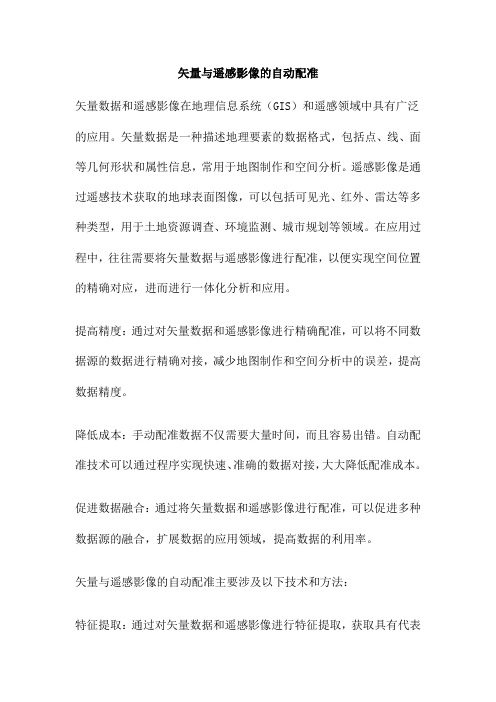
矢量与遥感影像的自动配准矢量数据和遥感影像在地理信息系统(GIS)和遥感领域中具有广泛的应用。
矢量数据是一种描述地理要素的数据格式,包括点、线、面等几何形状和属性信息,常用于地图制作和空间分析。
遥感影像是通过遥感技术获取的地球表面图像,可以包括可见光、红外、雷达等多种类型,用于土地资源调查、环境监测、城市规划等领域。
在应用过程中,往往需要将矢量数据与遥感影像进行配准,以便实现空间位置的精确对应,进而进行一体化分析和应用。
提高精度:通过对矢量数据和遥感影像进行精确配准,可以将不同数据源的数据进行精确对接,减少地图制作和空间分析中的误差,提高数据精度。
降低成本:手动配准数据不仅需要大量时间,而且容易出错。
自动配准技术可以通过程序实现快速、准确的数据对接,大大降低配准成本。
促进数据融合:通过将矢量数据和遥感影像进行配准,可以促进多种数据源的融合,扩展数据的应用领域,提高数据的利用率。
矢量与遥感影像的自动配准主要涉及以下技术和方法:特征提取:通过对矢量数据和遥感影像进行特征提取,获取具有代表性的特征点、线、面等元素,为后续匹配提供依据。
匹配算法:常见的匹配算法包括基于概率统计的匹配算法、基于距离的匹配算法、基于梯度的匹配算法等。
这些算法可以根据矢量数据和遥感影像的特征,选择合适的算法进行自动配准。
变换模型:常用的变换模型包括仿射变换、透视变换、多项式变换等。
这些模型可以将矢量数据和遥感影像进行几何变换,以实现精确配准。
优化算法:为了找到最优的变换参数,需要使用优化算法进行求解。
常见的优化算法包括梯度下降法、牛顿法、遗传算法等。
矢量与遥感影像的自动配准技术在诸多领域都有广泛的应用。
以下是一些典型案例:土地资源调查:将矢量地图与遥感影像进行配准,可以准确获取土地资源的分布、面积、利用状况等信息,为政府决策提供科学依据。
环境监测:通过对矢量数据和遥感影像进行配准,可以实时监测环境污染状况,为环境保护提供数据支持。
空间分析实验报告
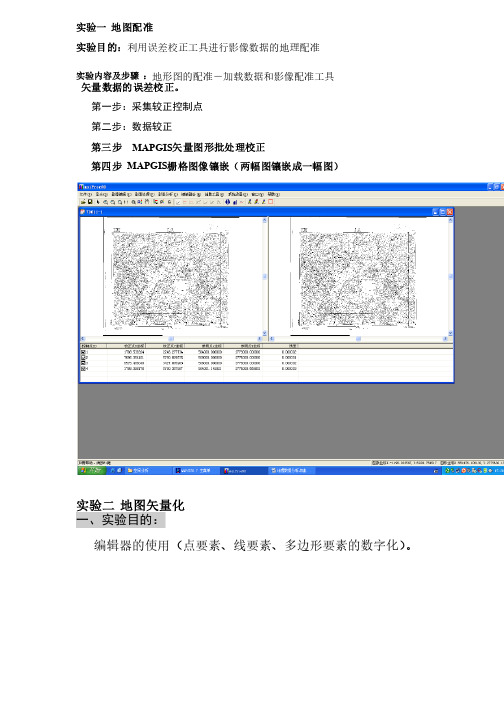
实验一 地图配准实验目的:利用误差校正工具进行影像数据的地理配准实验内容及步骤 :地形图的配准-加载数据和影像配准工具矢量数据的误差校正。
第一步:采集较正控制点第二步:数据较正第三步 MAPGIS矢量图形批处理校正第四步 MAPGIS栅格图像镶嵌(两幅图镶嵌成一幅图)实验二 地图矢量化一、实验目的:编辑器的使用(点要素、线要素、多边形要素的数字化)。
二、实验内容及步骤1 矢量化步骤与系统环境设置矢量化步骤与系统环境设置2线、点的输入及编辑操作线、点的输入及编辑操作一定要注意,对于线的操作,要在“线编辑”中找相应的命令。
对于点的操作,要在“点编辑”中找相应的命令。
对于点的操作,要在“点编辑”中找相应的命令。
3 造区造区4 生成图框生成图框已知图的四个角的经、纬度,生成标准图框。
已知图的四个角的经、纬度,生成标准图框。
实验三 等高线自动赋值一、实验目的等高线的属性编辑和高程自动赋值。
等高线的属性编辑和高程自动赋值。
二、实验内容及步骤单击系统主界面中“图形处理”菜单下的“输入编辑”子系统单击系统主界面中“图形处理”菜单下的“输入编辑”子系统在左边的“工程管理窗口”中单击右键,弹出快捷菜单,单击“添加项目”命令命令单击“线编辑”菜单下“参数编辑”命令中的“编辑线属性结构”命令则系统弹出“编辑属性结构”对话框,给“KU6_3.WL ”线文件添加一“高程”属性字段;单击“矢量化”菜单下的“高程自动赋值”命令;然后将鼠标放在等高线的中央,按住左键拖动;然后再次单击左键,则系统会弹出“高程增量设置”对话框,假设当前的高程值为1000,高程距为-10(可以知道这个生成的地形应该为一山峰); 然后单击“确定”按钮,即可实现等高线自动赋值;剩余部分的等高线(即上图中黑色的等高线)赋值的方法如下:先通过查询属性,查询如图中红色所示的线的高程值,直到为680;则其左侧的线就可以推断出其当前的高程值为670,所以通过“矢量化”菜单下的“高程自动赋值”命令,即可实现左侧部分的等高线赋值情况;分的等高线赋值情况;赋值后的结果;赋值后的结果;赋值后的结果;剩下的部分依照类似的方法,剩下的部分依照类似的方法,剩下的部分依照类似的方法,实现等高线实现等高线自动赋值;自动赋值;这时每个等高线就都具备了高程值,可以通过查阅线的属性来查看,如果个别线没有高程值,则可以手工输入正确的值即可;最后要记得保存赋值后的等高线文件;线文件;实验四 叠加分析与缓冲区分析实验目的实验目的矢量数据(点、线、面)的叠加分析与缓冲区分析。
MapGIS矢量图配准
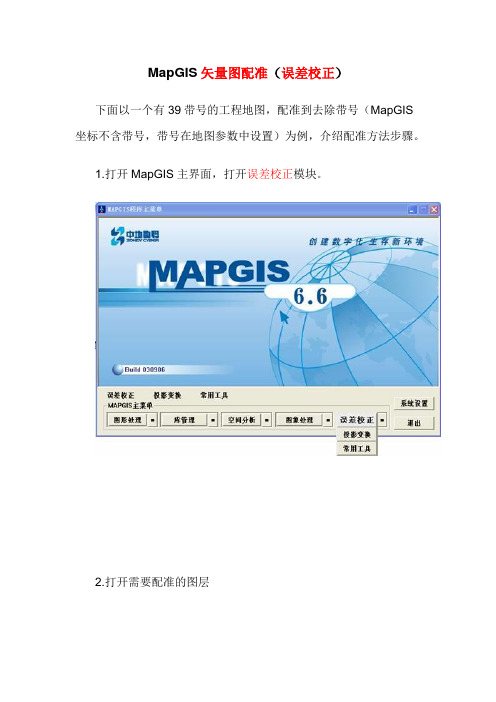
MapGIS矢量图配准(误差校正)
下面以一个有39带号的工程地图,配准到去除带号(MapGIS 坐标不含带号,带号在地图参数中设置)为例,介绍配准方法步骤。
1.打开MapGIS主界面,打开误差校正模块。
2.打开需要配准的图层
3.打开菜单“控制点”->“设置控制点参数”,设置参数,可以选择完控制点之后统一输入理论坐标。
4.打开菜单“控制点”->“选择采集文件”,即控制点从所选择的图层
文件中选取。
5.打开菜单“控制点”->“添加校正控制点”,弹出是否新建控制点文
件的对话框,选择“是”
6.然后在工作区中添加控制点(一般选择坐标格网交叉点或者道路交叉点,水系交叉点等显著地物),如此重复添加控制点,一般不少于4个控制点。
7.打开菜单“控制点”->“编辑校正控制点”,弹出如下对话框,在理论X,理论Y值中输入对应控制点的理论值
8.点击7步骤中的“保存”按钮,将上面的配准坐标文件保存下来以备以后使用。
9.点击7步骤中的“校正”按钮,弹出如下对话框,然后选择所有要配准的图层。
10.然后右键点击工作区,复位窗体,可以看到新坐标的图幅范围。
11.保存所有图层即完成。
如何使用GIS矢量化和栅格化数据

数据的矢量化和栅格化一、矢量化1.新建文档,导入图层1)首先安装好GIS软件,双击打开ArcMap图标,新建空白文档,出现如图界面。
2)由于需要矢量化的大多为未定位的图片,所以要先把已经定位好的矢量化省边界.shp图层通过单击找到该图层的所在位置,单击将已经失量化的省边界图添加到ArcMap中。
3)再通过添加需要进行失量化的图片,同第二步添加省边界图层一样。
这里以“广东省10分钟降雨量变差系数等值线”为例。
如下图:4)若在窗口看不到添加的图片可选中需要显示的图层点击图标查看全图,或者选中需要显示的图层右击,单击“zoom to layer”,都可缩放至该图层。
运用此操作可进行图层之间的切换显示。
如下图2.地理配准1)为方便需要矢量化的图片和该省边界图层进行地理配准,首先对省边界图的图层的边框和颜色进行修改。
如下图:2)可将省边界的图层内部颜色去掉,边界线条改粗,颜色加深,最终如下图:3)右键单击工具栏空白处,调出地理配准工具栏,对添加的图片进行地理配准。
4)首先,要目测寻找添加图片和省边界图层中的一一对应的一些特殊控制点,尽量使寻找的控制点均匀分布,使得能够精确的进行地理配准。
如下图红色点处的点等:5)切换到需要矢量化的图层,单击在图片上点击一下寻找的第一个控制点,然后运用“zoom to layer”切换到省边界图层,点击对应的点,这样第一个配准点就找就好了。
(注意配准时一定要先点击图片上的点,在点击省边界图层的对应点)以此类推,只少选择8个控制点,应控制在20多个左右。
6)每配准完成一个点都会出现下图箭头所示标志。
(注意每次选择控制点时都要先选择图形中的控制点,在点击省边界图层中的对应点。
)7)如果不慎配准点选择错误,或者配准误差较大可先选中要删除的配准点,可通过配准点查看窗口,选择需要错误或者误差较大的配准点进行删除,如下:8)保证误差在允许范围内后,然后选择“2nd Order polynomial”,如误差过大,配准不准确可删除误差较大点,重新寻找控制点进行配准。
配准及矢量化实验报告
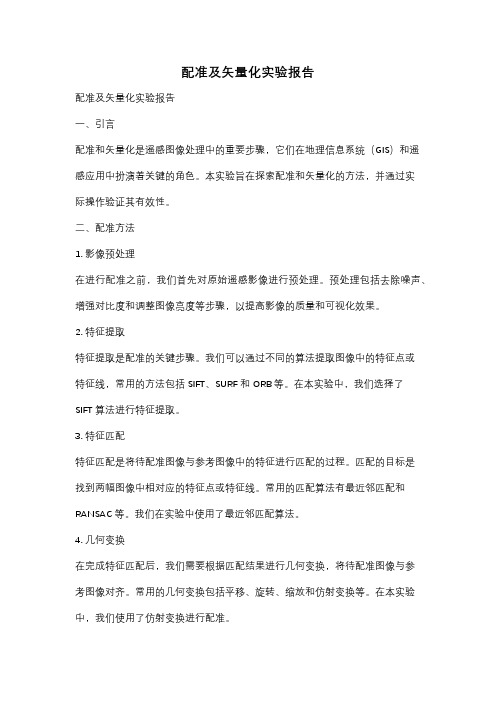
配准及矢量化实验报告配准及矢量化实验报告一、引言配准和矢量化是遥感图像处理中的重要步骤,它们在地理信息系统(GIS)和遥感应用中扮演着关键的角色。
本实验旨在探索配准和矢量化的方法,并通过实际操作验证其有效性。
二、配准方法1. 影像预处理在进行配准之前,我们首先对原始遥感影像进行预处理。
预处理包括去除噪声、增强对比度和调整图像亮度等步骤,以提高影像的质量和可视化效果。
2. 特征提取特征提取是配准的关键步骤。
我们可以通过不同的算法提取图像中的特征点或特征线,常用的方法包括SIFT、SURF和ORB等。
在本实验中,我们选择了SIFT算法进行特征提取。
3. 特征匹配特征匹配是将待配准图像与参考图像中的特征进行匹配的过程。
匹配的目标是找到两幅图像中相对应的特征点或特征线。
常用的匹配算法有最近邻匹配和RANSAC等。
我们在实验中使用了最近邻匹配算法。
4. 几何变换在完成特征匹配后,我们需要根据匹配结果进行几何变换,将待配准图像与参考图像对齐。
常用的几何变换包括平移、旋转、缩放和仿射变换等。
在本实验中,我们使用了仿射变换进行配准。
三、矢量化方法1. 影像分割在进行矢量化之前,我们需要将配准后的影像进行分割,将影像划分为不同的区域。
常用的分割算法包括基于阈值的分割、基于边缘的分割和基于区域的分割等。
我们在实验中使用了基于阈值的分割算法。
2. 矢量化矢量化是将分割后的影像转化为矢量数据的过程。
在本实验中,我们将使用自动矢量化方法将影像中的区域转化为矢量多边形。
常用的自动矢量化方法包括边缘追踪、区域生长和形态学操作等。
3. 矢量数据处理在完成矢量化后,我们可以对生成的矢量数据进行进一步的处理和分析。
例如,可以计算矢量多边形的面积、周长和形状指标,或者进行空间查询和拓扑分析等。
四、实验结果与讨论我们选择了一组高分辨率航拍影像进行配准和矢量化实验。
经过预处理、特征提取、特征匹配和几何变换等步骤,我们成功地将待配准影像与参考影像对齐,并生成了配准后的影像。
ARCGIS中进行地形图的配准
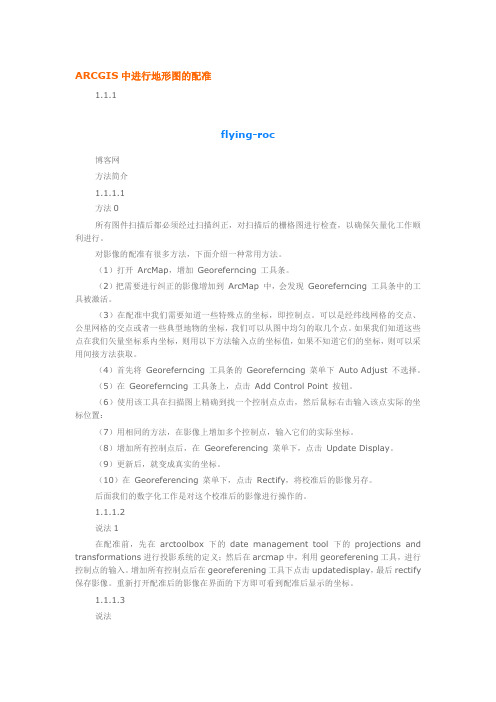
ARCGIS中进行地形图的配准1.1.1flying-roc博客网方法简介1.1.1.1方法0所有图件扫描后都必须经过扫描纠正,对扫描后的栅格图进行检查,以确保矢量化工作顺利进行。
对影像的配准有很多方法,下面介绍一种常用方法。
(1)打开ArcMap,增加Georeferncing 工具条。
(2)把需要进行纠正的影像增加到ArcMap 中,会发现Georeferncing 工具条中的工具被激活。
(3)在配准中我们需要知道一些特殊点的坐标,即控制点。
可以是经纬线网格的交点、公里网格的交点或者一些典型地物的坐标,我们可以从图中均匀的取几个点。
如果我们知道这些点在我们矢量坐标系内坐标,则用以下方法输入点的坐标值,如果不知道它们的坐标,则可以采用间接方法获取。
(4)首先将Georeferncing 工具条的Georeferncing 菜单下Auto Adjust 不选择。
(5)在Georeferncing 工具条上,点击Add Control Point 按钮。
(6)使用该工具在扫描图上精确到找一个控制点点击,然后鼠标右击输入该点实际的坐标位置:(7)用相同的方法,在影像上增加多个控制点,输入它们的实际坐标。
(8)增加所有控制点后,在Georeferencing 菜单下,点击Update Display。
(9)更新后,就变成真实的坐标。
(10)在Georeferencing 菜单下,点击Rectify,将校准后的影像另存。
后面我们的数字化工作是对这个校准后的影像进行操作的。
1.1.1.2说法1在配准前,先在arctoolbox下的date management tool下的projections and transformations进行投影系统的定义;然后在arcmap中,利用georeferening工具,进行控制点的输入。
增加所有控制点后在georeferening工具下点击updatedisplay,最后rectify 保存影像。
Arcgis操作基础 ArcMap地图配准及矢量化

地图配准及矢量化一、实验目的1、掌握影像配准(Georeferencing)工具进行地形图的地理配准的方法及步骤。
2、掌握ArcMap中进行矢量化方法。
二、实验准备数据准备:昆明市西山区普吉地形图1:10000 地形图――70011-1.tif(昆明市旅游休闲地图(YNKM.JPG)、Garmin 手持GPS野外采集数据(gpsdata.dbf))——选做数据软件准备:ArcGIS Desktop9.x,ArcCatalog三、实验内容根据地形图坐标配准地形图,如图1所示。
图1 配准结果四、实验步骤第1步地形图的配准-加载数据和影像配准工具所有图件扫描后都必须经过扫描配准,对扫描后的栅格图进行检查,以确保矢量化工作顺利进行。
●打开ArcMap,添加“影像配准”工具栏。
●把需要进行配准的影像—70011-1.TIF增加到ArcMap中,会发现“影像配准”工具栏中的工具被激活。
第2步输入控制点在配准中我们需要知道一些特殊点的坐标。
通过读图,我们可以得到一些控件点――公里网格的交点,我们可以从图中均匀的取几个点。
一般在实际中,这些点应该能够均匀分布。
●在”影像配准”工具栏上,点击“添加控制点”按钮。
●使用该工具在扫描图上精确到找一个控制点点击,然后鼠标右击输入该点实际的坐标位置,如下图所示:●用相同的方法,在影像上增加多个控制点(大于7个),输入它们的实际坐标。
点击“影像配准”工具栏上的“查看链接表”按钮。
●注意:在连接表对话框中点击“保存”按钮,可以将当前的控制点保存为磁盘上的文件,以备使用。
检查控制点的残差和RMS,删除残差特别大的控制点并重新选取控制点。
转换方式设定为“二次多项式”第3步设定数据框的属性增加所有控制点,并检查均方差(RMS)后,在”影像配准”菜单下,点击“更新显示”。
执行菜单命令“视图”-“数据框属性”,设定数据框属性在“常规”选项页中,将地图显示单位设置为“米”在“坐标系统”选项页中,设定数据框的坐标系统为“Xian_1980_Degree_GK_CM_102E”(西安80投影坐标系,3度分带,东经102度中央经线),与扫描地图的坐标系一致更新后,就变成真实的坐标。
mapgis地图矢量化实验报告心得体会
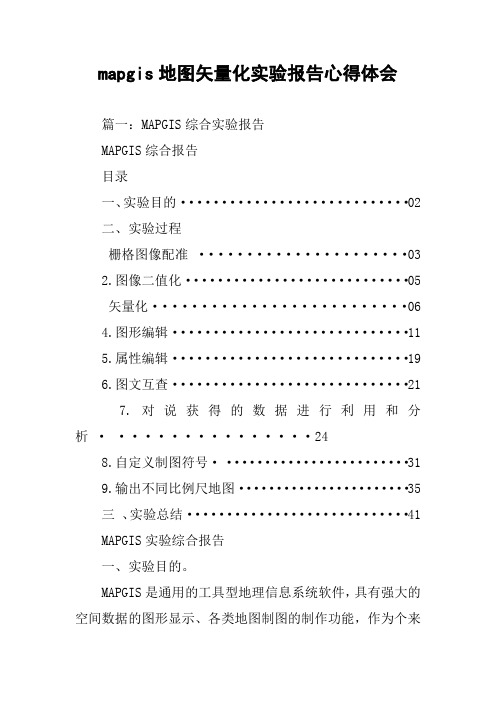
mapgis地图矢量化实验报告心得体会篇一:MAPGIS综合实验报告MAPGIS综合报告目录一、实验目的 (02)二、实验过程栅格图像配准 (03)2.图像二值化 (05)矢量化 (06)4.图形编辑 (11)5.属性编辑 (19)6.图文互查 (21)7.对说获得的数据进行利用和分析 (24)8.自定义制图符号 (31)9.输出不同比例尺地图 (35)三、实验总结 (41)MAPGIS实验综合报告一、实验目的。
MAPGIS是通用的工具型地理信息系统软件,具有强大的空间数据的图形显示、各类地图制图的制作功能,作为个来数学信息的可视化转换工具,可以讲数字形式的地理信息以直观的图形形式在屏幕上显示,能自动进行线段跟踪、结点平差、线段接点裁剪与延伸,多边形拓扑结构的自动生成,还可以消除图幅之间元的街边误差,为地学信息的综合分析提供了一个理想的桌面式地理信息系统。
所以,在将图矢量化时应用MAPGIS软件是十分便捷的,同时综合了此软件的基础操作和方法,能培养我们的自出探究能力和中和分析能力。
对于我们来说这是我们以后能熟练运用MAPGIS的开始,路还很长,我们需要不断的摸索、不断的钻研才能完全掌握它。
下面针对这一次的实验成果中来谈一谈如何运用MAPGIS。
二、实验过程。
栅格图像配准装载图像准备工作使用纸质地图,在扫描仪中扫描为图像打开MAPGIS“图像处理”——“图像分析”如图所示如图在点击图像分析模块的菜单“文件” -> “数据输入”,将其他栅格图像(mpg,jpg ,tif 等)转换为MapGIS 的栅格图像格式( .msi ),选转换数据类型,点击“添加文件”,添加要转换的文件到转换文件表中,然后点击“转换即可。
图像校正在“图像分析”菜单中,打开已经转换好的文件,进行文件的校正如图。
如图打开菜单【镶嵌融合】下的“编辑模式 1 ”,“校正预览”和“控制点息”。
会发现原MapGIS 文件中自动存在了改幅图像的四个拐角端点的配准,我们可以删除这些控制点,添加自己的控制点。
影像配准及矢量化实验报告

影像配准及矢量化实验报告影像配准及矢量化实验报告引言在地理信息系统(GIS)和遥感领域,影像配准和矢量化是两项重要的技术。
影像配准是指将不同时间或不同传感器获取的影像进行对齐,以实现准确的地理位置信息。
而矢量化是将影像中的特征提取并转化为矢量数据,以便进行进一步的分析和应用。
本实验旨在探索影像配准和矢量化的方法,并评估其准确性和适用性。
实验方法1. 影像配准1.1 选择两幅不同时间拍摄的卫星影像,分别为A影像和B影像。
1.2 使用影像处理软件,如ENVI或ArcGIS,进行影像配准操作。
1.3 选择合适的配准方法,如地面控制点配准或特征点匹配配准。
1.4 根据配准方法的要求,选择地面控制点或特征点,并进行配准操作。
1.5 检查配准后的影像是否对齐准确,如有需要,可以进行微调。
2. 影像矢量化2.1 选择配准后的影像,作为矢量化的基础。
2.2 使用矢量化软件,如ArcGIS或QGIS,进行影像矢量化操作。
2.3 根据需要选择矢量化的目标,如道路、建筑物或水体等。
2.4 使用合适的工具和算法,将影像中的特征提取为矢量数据。
2.5 检查矢量化结果的准确性,并进行必要的修正和调整。
实验结果1. 影像配准经过配准操作,A影像和B影像成功对齐,准确度达到了预期的要求。
通过对比配准前后的影像,可以清晰地观察到地物位置的变化和演变。
这对于环境监测、城市规划和农业管理等领域具有重要的应用价值。
2. 影像矢量化影像矢量化操作成功地将影像中的特征提取为矢量数据。
通过对矢量化结果的分析,我们可以得到道路、建筑物和水体等地物的准确位置和形状信息。
这对于城市规划、交通管理和水资源管理等方面具有重要的意义。
讨论与总结影像配准和矢量化是GIS和遥感领域中常用的技术,其应用范围广泛且具有重要意义。
通过本实验的操作和结果,我们可以得出以下几点结论:首先,影像配准是实现不同时间或不同传感器影像对齐的重要步骤。
合适的配准方法和准确的控制点选择对于配准结果的准确性至关重要。
ArcGIS扫描矢量化实验报告

实验三:扫描矢量化实验内容:通过投影选择了解GIS中投影的概念,利用影像配准工具进行影像数据的图像配准,学会用编辑器将点实体、线实体、多边形实体数字化。
实现方法:第1步影像配准-加载数据和影像配准工具所有图件扫描后都必须经过图像配准,对扫描后的栅格图进行检查,以确保矢量化工作顺利进行。
●打开ArcMap,调出“地理配准”工具条,把需要进行配准的影像:org.img添加到ArcMap中,会发现“地理配准”工具条激活,如下图所示。
第2步输入控制点●控制点应该选择已知准确的实际地理坐标点,如经纬线交点或公里网格交点。
选择控制点时,应该将图片尽量放大后再选取,以尽量减少误差。
先将图片放大,在“地理配准”工具栏上选择“添加控制点”按钮,在图上精准的找一个控制点后点击,然后右键选择“Input X and Y”,输入其实际坐标,如下图所示。
●用相同的方法,在影像的四个角上增加控制点,控制点要尽量在影像上分布均匀,这样误差较小,输入它们的实际坐标。
输入完成之后,点击“地理配准”工具栏上的“查看链接表”按钮,检查控制点的残差(Residual error)和RMS总误差,残差(Residual error)表示单个控制点坐标转换的误差,均方差RMS表示所有控制点的总误差。
可以看到,此处的RMS总误差为0.00327,说明控制点的选取是较准确的。
●选择4个控制点后,如下图。
●检查地理配准是否准确:将“仓前镇镇驻地.shp”图层添加到工程中,可以看到,该图层的“仓前镇”和“org.img”图层是重叠的,说明配准比较准确,如下图所示。
第3步设定数据框的属性●增加完控制点之后,在“地理配准”菜单下,点击“更新显示”,执行菜单命令“视图-数据框属性”,出现“数据框属性”对话框,选择“常规”,将显示单位改为“米”,如下图所示。
点击“坐标系”选项卡,点击“导入”按钮,如下图所示。
示”后,就变成了真实的坐标。
第5步分层矢量化-村政府图层(1)新建村政府图层●在ArcCatalog中新建一个点图层,在左侧的Catalog Tree中选中文件夹“实验三”,右键->New->Shapefile,弹出新建文件窗口,填写名称“110814228_村政府”,实体类型“Point” 设置投影坐标系。
GIS-影像配准及矢量化

影像配准及矢量化一、实验目的1.利用arcGIS影像配准工具进展影像数据的地理配准2.arcGIS编辑器的使用〔点要素、线要素、多边形要素的数字化〕。
3.利用arcGIS软件计算矢量数据的长度、面积。
二、实验准备数据:青海省xx地形图1:50000 地形图――1-甲.Tif和1-乙.Tif,(电子版扫描图)。
软件准备:ArcGIS Desktop ---ArcMap三、实验内容及步骤第1步、地形图的配准-加载数据和影像配准工具所有图件扫描后都必须经过扫描配准,对扫描后的栅格图进展检查,以确保矢量化工作顺利进展。
1、翻开ArcMap,添加“地理配准〞工具栏;2、将需要进展配准的影像—1-甲.Tif添加到ArcMap中;3、在图层处点击右键,下拉菜单中点击属性,定义投影坐标系-设定数据框的坐标系统为“Xian_1980_Degree_GK_CM_99E〞〔西安80投影坐标系,3度分带,东经99度中央经线〕。
必要性:所有图件扫描后都必须经过扫描配准,对扫描后的栅格图进展检查,以确保矢量化工作顺利进展。
第2步、添加控制点1、在配准中我们需要知道一些特殊点的坐标。
通过读图,我们可以得到一些控制点,我们可以从图中选取几个较为分散的点。
一般在实际中,这些点应该能够均匀分布。
2、在“地理配准〞工具栏上,点击“添加控制点〞按钮。
使用该工具在扫描图上准确到找一个控制点点击,然后鼠标右击输入该点实际的坐标位置,3、用一样的方法,在影像上增加多个控制点〔一般不少于三个〕,输入它们的实际坐标。
必要性:在配准中我们需要知道一些特殊点的坐标,我们可以依靠它们来矫正地图。
利用其坐标数据解方程,求待定系数来获取其在规定坐标系下的坐标。
第3步校正并重采样栅格生成新的栅格文件1、完成控制点的添加后,点击“地理配准〞工具栏上的“查看链接表〞按钮,转换方式设定为“一阶多项式〞。
观察残差的大小,假设残差较大,可重新选取控制点,以减小误差。
如何进行矢量化处理与地图配准
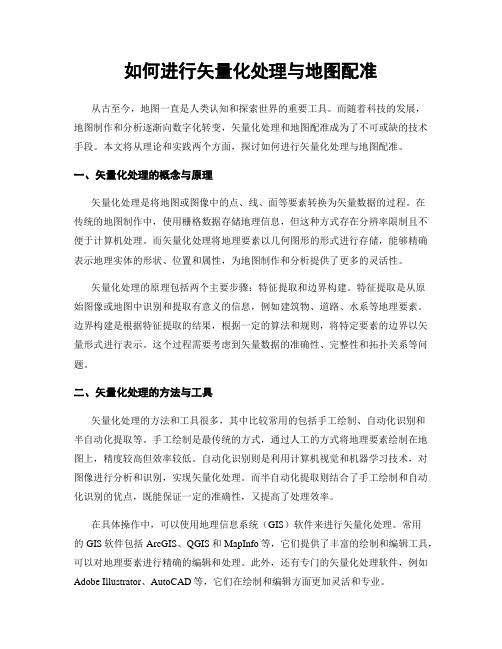
如何进行矢量化处理与地图配准从古至今,地图一直是人类认知和探索世界的重要工具。
而随着科技的发展,地图制作和分析逐渐向数字化转变,矢量化处理和地图配准成为了不可或缺的技术手段。
本文将从理论和实践两个方面,探讨如何进行矢量化处理与地图配准。
一、矢量化处理的概念与原理矢量化处理是将地图或图像中的点、线、面等要素转换为矢量数据的过程。
在传统的地图制作中,使用栅格数据存储地理信息,但这种方式存在分辨率限制且不便于计算机处理。
而矢量化处理将地理要素以几何图形的形式进行存储,能够精确表示地理实体的形状、位置和属性,为地图制作和分析提供了更多的灵活性。
矢量化处理的原理包括两个主要步骤:特征提取和边界构建。
特征提取是从原始图像或地图中识别和提取有意义的信息,例如建筑物、道路、水系等地理要素。
边界构建是根据特征提取的结果,根据一定的算法和规则,将特定要素的边界以矢量形式进行表示。
这个过程需要考虑到矢量数据的准确性、完整性和拓扑关系等问题。
二、矢量化处理的方法与工具矢量化处理的方法和工具很多,其中比较常用的包括手工绘制、自动化识别和半自动化提取等。
手工绘制是最传统的方式,通过人工的方式将地理要素绘制在地图上,精度较高但效率较低。
自动化识别则是利用计算机视觉和机器学习技术,对图像进行分析和识别,实现矢量化处理。
而半自动化提取则结合了手工绘制和自动化识别的优点,既能保证一定的准确性,又提高了处理效率。
在具体操作中,可以使用地理信息系统(GIS)软件来进行矢量化处理。
常用的GIS软件包括ArcGIS、QGIS和MapInfo等,它们提供了丰富的绘制和编辑工具,可以对地理要素进行精确的编辑和处理。
此外,还有专门的矢量化处理软件,例如Adobe Illustrator、AutoCAD等,它们在绘制和编辑方面更加灵活和专业。
三、地图配准的概念与方法地图配准是将不同地图或地理数据集进行对比和匹配的过程,旨在实现不同地图之间的一致性和拼接。
Arcgis操作试验四:ArcMap地图配准及矢量化剖析
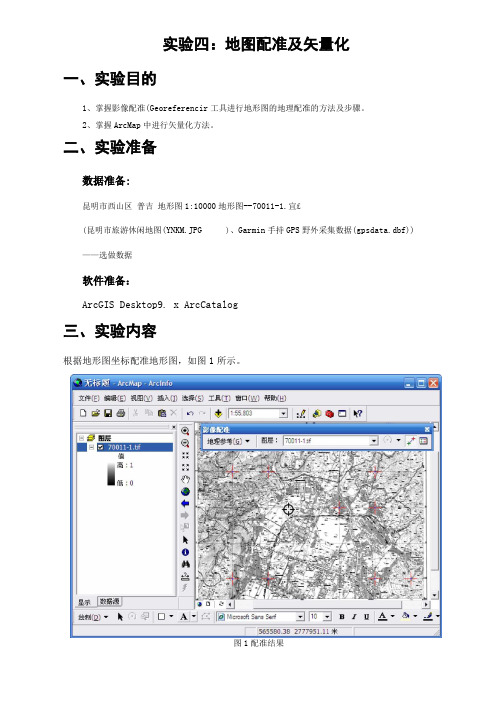
实验四:地图配准及矢量化一、实验目的1、掌握影像配准(Georeferencir工具进行地形图的地理配准的方法及步骤。
2、掌握ArcMap中进行矢量化方法。
二、实验准备数据准备:昆明市西山区普吉地形图1:10000地形图--70011-1.宜£(昆明市旅游休闲地图(YNKM.JPG )、Garmin手持GPS野外采集数据(gpsdata.dbf)) ——选做数据软件准备:ArcGIS Desktop9. x ArcCatalog三、实验内容根据地形图坐标配准地形图,如图1所示。
图1配准结果四、实验步骤第1步地形图的配准-加载数据和影像配准工具所有图件扫描后都必须经过扫描配准,对扫描后的栅格图进行检查,以确保矢量化工作顺利进行。
打开ArcMap,添加“影像配准”工具栏。
把需要进行配准的影像一70011-1.TIF增加到ArcMap中,会发现“影像配准”工具栏中的工具被激活。
第2步输入控制点在配准中我们需要知道一些特殊点的坐标。
通过读图,我们可以得到一些控件点--公里网格的交点,我们可以从图中均匀的取几个点。
一般在实际中,这些点应该能够均匀分布。
在“影像配准”工具栏上,点击“添加控制点”按钮。
使用该工具在扫描图上精确到找一个控制点点击,然后鼠标右击输入该点实际的坐标位置,如下图所示:用相同的方法,在影像上增加多个控制点(大于7个),输入它们的实际坐标。
点击“影像配准”工具栏上的“查看链接表”按钮。
注意:在连接表对话框中点击“保存”按钮,可以将当前的控制点保存为磁盘上的文件,以备使用。
地理参考田)- 图层:70011-1 .tif 第像配碓检查控制点的残差和RMS,删除残差特别大的控制点并重新选取控制点。
转换方式设定为 “二次多项式”第3步设定数据框的属性增加所有控制点,并检查均方差(RMS )后,在"影像配准”菜单下,点击“更新显示” 执行菜单命令“视图”-“数据框属性”,设定数据框属性总的RMS 错误 LS4BGS链接 地图X常像海X源常像''地图丫残差C.71C6B 13S5C1 E.3&261 E.773B2 15.1^3332 45.147592 65 1999G 二 55.1 E52c5 25131549 RR 1 RR7fM41 .您 377 31.3D7425 11.3C8CC4 11.36153 41,310733 31.31O92E5“1SG^uuu.uuuuuu 567二二二;二二二二二 569c 靠.靠靠靠 568c 案.嚣嚣嚣 5B5Cuu.uuuuuu 27SC 127751二二;二二二二二 277£二二二;二二二二二277ECCC.::CCCCC 277Guuu.uuuuuu 27751二二;二二二1.15511 U.S2598 C.7SSS2 C.55O2B E.3&22G C.S&754确定&S^uuu.uuuuuu 565c 靠.靠靠靠 5B9Cuu.uuuuuu 568Cuu.uuuuuuZTTEuuu.uuuuuu277ECCC.::CCCCC278Cuuu.uuuuuu4自动调整 转换:—M二次多项式11.304 建 11.3D1147 51.33国 51 51,331763 载入保存…15.1381137R 17RA7RW . I - V I MRR T7QFR后 'JUT. I .i_■ u LI R_r55.157001541.30G330 SGSODD.QDDDM 2779DDD.DDDDM 1 32G53在“常规”选项页中,将地图显示单位设置为“米”在“坐标系统”选项页中,设定数据框的坐标系统为“Xian_1980_Degree_GK_CM_102E ”(西安 80 投影坐标系,3 度分带,东经 102度中央经线),与扫描地图的坐标系一致更新后,就变成真实的坐标。
arcgis配准和矢量化步骤
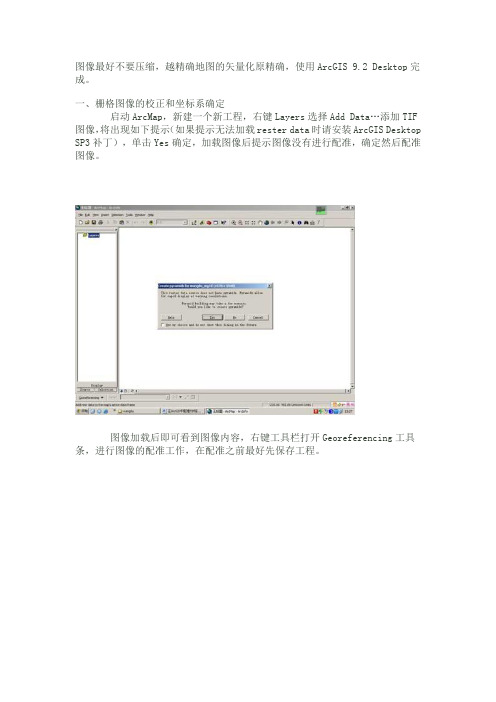
图像最好不要压缩,越精确地图的矢量化原精确,使用ArcGIS 9.2 Desktop完成。
一、栅格图像的校正和坐标系确定启动ArcMap,新建一个新工程,右键Layers选择Add Data…添加TIF 图像,将出现如下提示(如果提示无法加载rester data时请安装ArcGIS Desktop SP3补丁),单击Yes确定,加载图像后提示图像没有进行配准,确定然后配准图像。
图像加载后即可看到图像内容,右键工具栏打开Georeferencing工具条,进行图像的配准工作,在配准之前最好先保存工程。
在File菜单下打开Map Properties编辑地图属性,Data Source Options 可设置保存地图文件的相对路径和绝对路径。
(这里选择相对路径以确保将工程复制到其他机器可用)。
配准前要先读懂地图,望都县土地利用现状图采用1954北京坐标系,比例尺1:40000,查阅河北省地图发现望都县位于东经115度附近,那么按6度分带属于20带中央经线117度,按3度分带属于38带。
从图框看到的公里数发现没有带号,应该是公里数。
这里只找了4个点进行配置(可以找更多的点),从左到右从下到上,逆时针编号为1、2、3、4;在ArcMap中单击Georefercning工具条上的Add Control Ponit工具(先掉Auto Adjuest选项),添加4个点控制点。
然后编辑Link Table中的4个控制点的代表的公里数,然后单击“Georeferecning下拉菜单的Auto Adjuest”图像即进行校正这时可看到参差值这里是0.00175(Total RMS)非常小说明配准较为精确。
单击Save按钮可将控制点信息保存到文件,单击Load按钮可从文件加载控制点坐标。
给校准后的地图选择适合的坐标系,右键Layers打开Properties 对话框属性对话框选择投影坐标系,(Prokected Coordinate Systems)展开Predefined/ Prokected Coordinate Systems/Gauss Kruger/Beijing 1954下找Beijing 1954 GK Zone 20坐标系(高斯克里克投影20带无带号),单击确定保存工程;这时配准工作即完成,在状态栏就可以看到正确的坐标单位了。
ArcGIS软件操作与使用-05

ArcGIS 软件操作与使用(5)
影像配准及地图数字化
主要内容
影像配准及地图数字化 • 地图矢量化 • 屏幕跟踪数字化过程 • 影像配准 • 要素矢量化
地图矢量化
• 数字化可分为手扶跟踪数字化和扫描数字化 • 对于栅格数据的获取,GIS 主要涉及使用扫描仪等 设备对图件的扫描数字化, 这部分的功能也较简 单。因为通过扫描获取的数据是标准格式的图像文 件,大多 可直接进入 GIS 的地理数据库。 • 从遥感影像上直接提取专题信息,需要使用几何纠 正、光谱纠正、影像增强、 图像变换、结构信息 提取、影像分类等技术,主要属于遥感图像处理的 内容。 因此,以下主要介绍 GIS 中矢量数据的采 集。
– 栅格图像中的一条直线变换后然后为直线。 矩 形和正方形变换后为平行四边形
③
检查均方差(RMS)
• 坐标转换的准确程度可以通过比较某一点 在地图中的实际坐标与根据变换公式得到 的坐标来判断。 • 这两个点之间的距离之差称为残差(residual error). 通过计算均方差(RMS)获取控制点总 误差。 • 均方差(RMS) 的大小描述了变换公式在不 同控制点间的一致性。 • 可以将残差特别大控制点删除,然后添加 新的控制点。
• 地形图中,读取控制点的坐标,图中红色控制点的坐标为 (564000,2776000),单位:米
• 输入控制点坐标
②
坐标变换
• 一旦你选取了足够的控制点, 你就可以将栅 格数据变换(或转换)到地图坐标系统下. 转换(Transformation) 运用一种数学变换方 法来重新确定栅格数据中每个像元的灰度值。 • 一次多项式:仿射(affine)—变换可以将 栅格数据平移, 缩放, 及旋转.
MAPGIS图件矢量化步骤
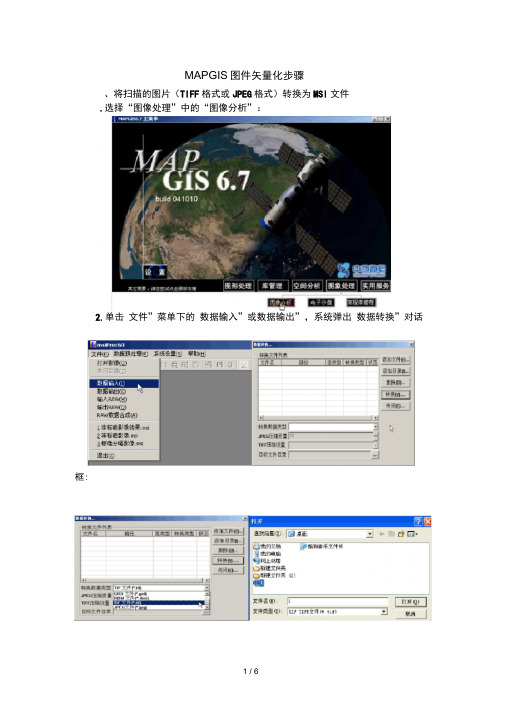
MAPGIS图件矢量化步骤框:、将扫描的图片(TIFF格式或JPEG格式)转换为MSI文件.选择“图像处理”中的“图像分析”:2.单击文件”菜单下的数据输入”或数据输出”,系统弹出数据转换”对话3.选择选择数据转换类型”,如选择TIFF文件”;单击添加文件”,在弹出的对话框中选择要转换的文件,单击打开”按钮,装入代转换的栅格文件:4.单击转换”按钮,系统提示保存结果文件,并弹出操作成功完成”对话框:二、图件的镶嵌配准1.选择“图像处理”中的“图像分析”:2.单击文件”菜单下的打开影像”命令,在弹出的对话框中选择要转换的文件,单击打开”按钮,装入待镶嵌配准的MSI文件:3.单击“镶嵌任何”菜单下的“控制点信息”和“控制点浏览”命令:廿止土m讯驾UIOCOCi T(h fflOTC0 (MOCO? C (JKOM不F iTttOm甲DDUDI1O TUI 如ROH Z]H< M3CQD c aaoiKS0 CTO3E■3t30 U U U U O J 4 UlulMJ o wnwEi C diDDE0 COXtfl0 XO^B EJK ffliffOO« (JKKO4.单击“镶嵌融合”菜单下的“更新控制点”命令(图1);将控制点放置到相应的坐标交叉点上(图2):5.将鼠标放在新的控制点上,当图2中的“红十字”变色后,点击“空格键”,在弹出的对话框中点击“确定”;在参照点X或丫坐标栏中输入坐标交叉点上的坐标。
其余3各点依次按照步骤4、5操作:其余3各点依次按照步骤4、5操作:6.从右下角将4个控制点的信息选中,点击右键,选择“计算控制点残差”:三、图件的矢量化建立新文件夹,将其重命名为相应煤矿的煤层,如“潘一矿1煤层”,将镶嵌配准后的MSI文件放入文件夹中。
1.选择“图形处理”中的“输入编辑”,弹出的对话框依次点击“确定”:2.单击“矢量化”菜单下的“装入光栅文件”命令w I再氐白NX *堆t「哎•寧去咗上八; -这管鹹建蝉%占* ' L.汁»枳煖卫*3血二冷』II」Sig片1THH u ia-fc ■也3(1豆im・iM3.在左边的工程管理窗口,单击右键,在弹出的快捷菜单中选择新建线' 命令,弹出新建线文件对话框,文件名命名为相应的名称,如“网格线” 。
ARCGIS实习课程之几何纠正、遥感数据和矢量数据的配准、矢量数据的编辑
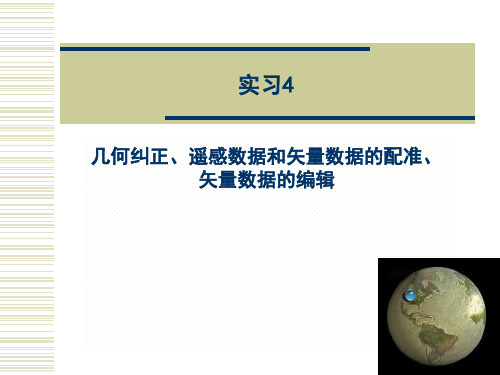
2)设置节点和边线捕捉,以便精确获取原有节点 和边线的位置。
点击Editor菜单,选择Snapping工具-Snapping Toolbar,在Snapping小窗口选择,Point、End、 Vertex、Edge snapping
41
3)Reshape地理要素。
首先点击Editor工具条的Edit Tool,将我国 的边界线选中,然后点击Reshape Feature Tool (整形工具),从新边界起始位置开始点点,沿 着新边界点击产生一系列点,回到我国边界处双 击,即可改变边界的形状。
32
地图的分类:普通地图和专题地图
普通地图以 相对平衡的 详细程度表 示地球表面 上的自然地 理和社会经 济要素。
33
专题地图着 重反映一种 或少数几种 专题要素, 如地质、地 貌、土壤、 植被和土地 利用等原始 资料。
34
一、实习目的
通过该部分的实习了解基于参考地图进行矢 量数据的编辑的过程
42
其次使用Edit Tool,将印度的边界线选中, 然后点击Reshape Feature Tool,从新边界起 始位置开始点点,沿着新边界点击产生一系列 点,回到印度边界处双击,即可印度边界的形 状。
由于印度和我国分别数字化,容易产生边界的 冗余、空隙以及重叠
43
4、用拓扑编辑工具条(Topology工具)提供的工 具对中印边界进行编辑
23
2、打开Georeferencing工具条,并且工具条上对应的 图层为spot-pan.bil。
24
3、使用快捷菜单的Zoom to Layer查看road和spotpan.bil,但是不能同时查看两个图层。原因是它们的 坐标系不同。如果要同时查看他们,首先必须用一个 或更多的链接来与spot-pan.bil进行地理坐标匹配。
- 1、下载文档前请自行甄别文档内容的完整性,平台不提供额外的编辑、内容补充、找答案等附加服务。
- 2、"仅部分预览"的文档,不可在线预览部分如存在完整性等问题,可反馈申请退款(可完整预览的文档不适用该条件!)。
- 3、如文档侵犯您的权益,请联系客服反馈,我们会尽快为您处理(人工客服工作时间:9:00-18:30)。
实验一:地理配准与矢量化
一、实验目的
理解栅格数据与矢量数据的差别,学会地理配准的操作,能够对影像进行数字化与矢量化的操作,将地理信息系统的理论与实际软件操作相结合,深刻理解相关知识的运运用。
二、实验步骤
1、打开arcmap软件,在文件里打开导入进行实验的影像
2、点击编辑器,开始进行编辑
3、使用地理配准工具栏中的“添加控制点”图标,在“image
图层”与“道路图层”中建立连接,重复操作,选取5至6个
控制点
实验选取的控制点如下图所示:
4、点击才“查看链接表”图标,查看残差,要保证选取的每
个控制点的残差值都小于1.若残差值不符合要求则继续选取控制点。
实验的残差值如下图所示:
5、打开arcCatalog软件,点击文件,新建shapefile文件(要
素折线,且导入image坐标)。
6、将新建的shapefile文件拖入arcmap软件中,且置于image
图层上方。
7、选择新建的shapefile文件创建要素,选择折线工具进行画图。
三、实验结果
四、实验总结
1、实验选取控制点时,需选择一点特征明显的点,如道路转折点
和交点,操作也需仔细才能保证残差符合要求。
2、画图时注意不能重复返回画,且需要仔细看图,将道路画的尽
量准确。
3、做此项实验很学要耐心。
